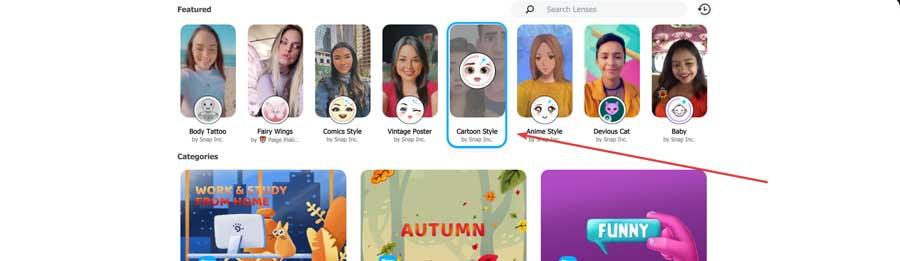视频 呼叫应用程序在去年蓬勃发展,在 COVID-19 大流行爆发后出现了惊人的增长。 用户最看重的应用程序之一是 Zoom,因此它的个人和专业用途都增加了。 利用用户数量的增加,其开发人员借此机会为其提供了新的用途和工具,以便我们可以改变会议期间的交互方式,例如相机效果和滤镜。
当我们谈论 Zoom 时,我们是通过一个免费的平台来进行视频通话的。 它以多设备而著称,因此我们不仅可以在我们的设备上使用它 Windows 计算机。 该应用程序还可以在 macOS 和 Android 和 iOS 移动设备。 在其功能中,它的突出之处在于允许最多 1000 人(在免费模式下为 100)的会议 高清质量 以及屏幕共享,这在专业和商业领域非常有趣,特别是对于展览、研讨会和会议。 此外,它还具有聊天窗口,您可以在其中与与会者交换消息,以及向会议的任何成员发送私人消息。
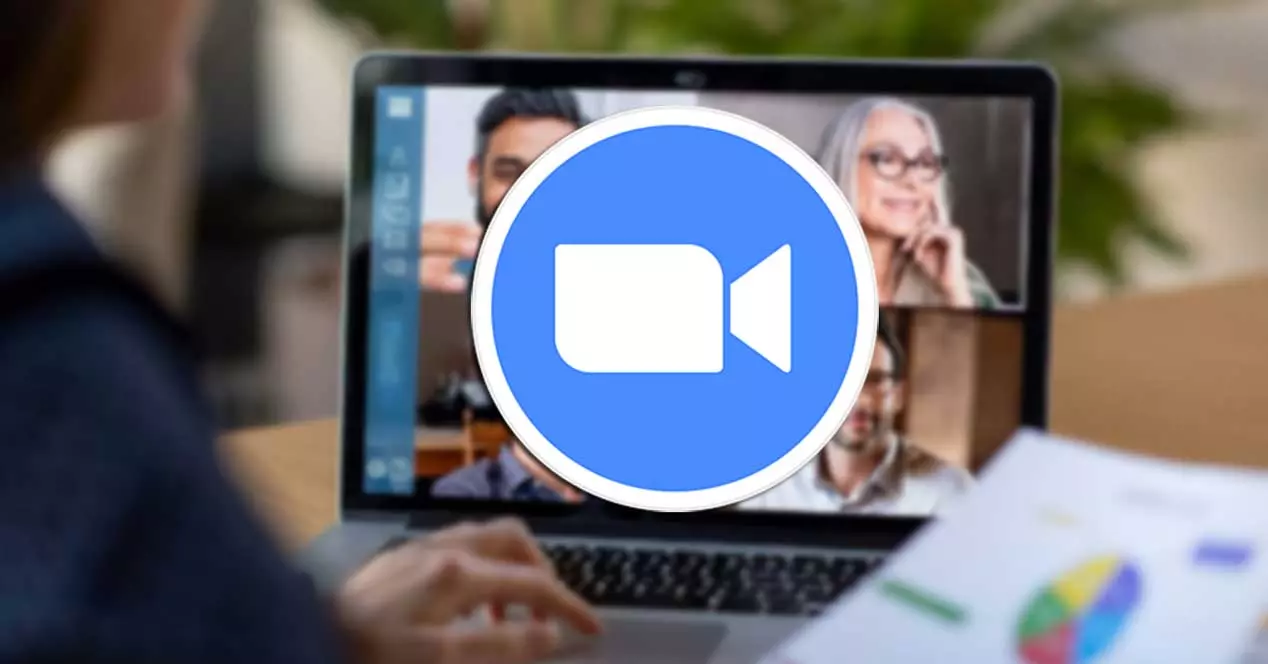
这个有用的应用程序还能够记录我们进行的视频通话,这将使我们能够随时随地播放它们,并根据需要播放它们。 此外,在其Premium版本中,我们可以通过以下平台进行直播 YouTube or Facebook 居住。 在 Zoom 的自定义选项中,我们发现它与 各种效果和相机滤镜 用它给我们与朋友的会议带来更随意的气氛。 我们也可以将它与流行的 Snap 一起使用 相机 应用程序来利用其不同的呼叫过滤器。
什么是过滤器以及它们的用途
当我们谈论添加滤镜或相机效果时,我们指的是 改变外观 我们的相机显示的一切,包括我们自己。 过滤器包括预定义的增强现实图像,这些图像在广播视频通话时叠加或成为风景的一部分。
这使得可以将不同类型的元素添加到我们的脸部或我们周围的环境中,以一种使内容看起来更加生动有趣的方式改变现实。 一般来说,过滤器通常包括您可以使用的设置 各种调整和修改 通过使用增强现实。 最常见的变化包括修改或修饰我们的脸或向其添加元素的变化。 例如,我们可以带着帽子、香烟、纹身或不同的装饰元素出现,这些元素肯定会让那些在屏幕另一边看到我们的人发出笑声。
过滤器最初是由 Snapchat 或 Instagram. 随后,随着时间的推移,它们已扩展到各种应用程序,尤其是与社交网络和视频通话服务相关的应用程序。 如果我们使用 Zoom 更多非正式对话 ,我们可以通过发现它自己的内置过滤器来添加一点幽默感。 它还与 Snap Camera 等应用程序兼容,让我们每次使用它时都能获得更加有趣和无忧无虑的触感。
在 Zoom 中激活过滤器
如果我们想发现 Zoom 默认包含的过滤器,以便在下次与朋友的会议中使用它们,我们只需要执行几个简单的步骤。 第一件事是打开应用程序,如果我们还没有安装它,我们将不得不下载并安装它 来自其网站 . 稍后我们将使用我们的用户名和密码登录,这将使主菜单出现。
进入主菜单后,我们将单击出现在右上角的个人资料照片或图标。 这将出现一个下拉菜单,我们必须在其中选择 “组态” 选项。
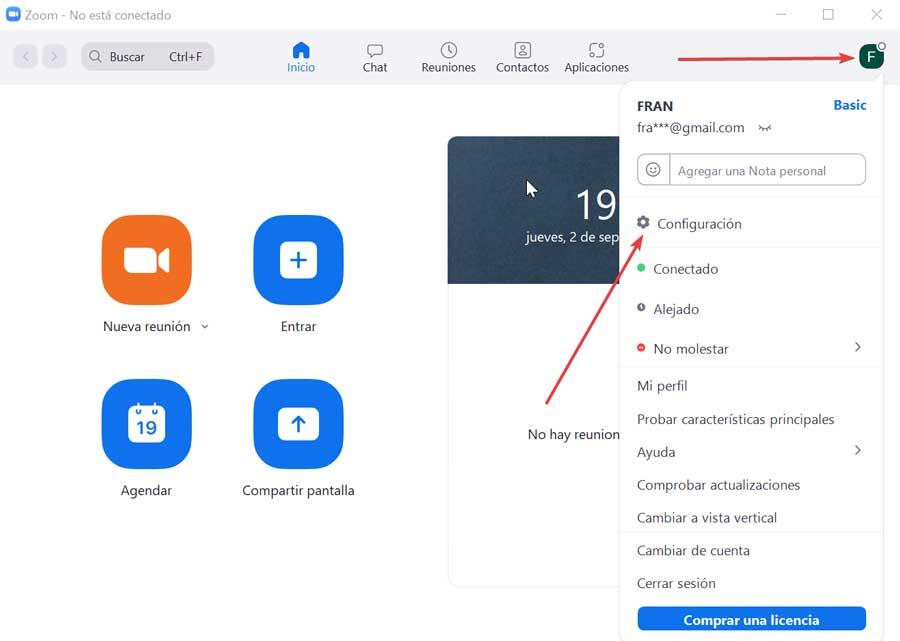
接下来,在左栏中,我们将选择“背景和过滤器”选项。 选择后,在右侧我们可以在两个选项之间进行选择,“虚拟背景”和 “视频过滤器” ,后者是我们必须选择的。
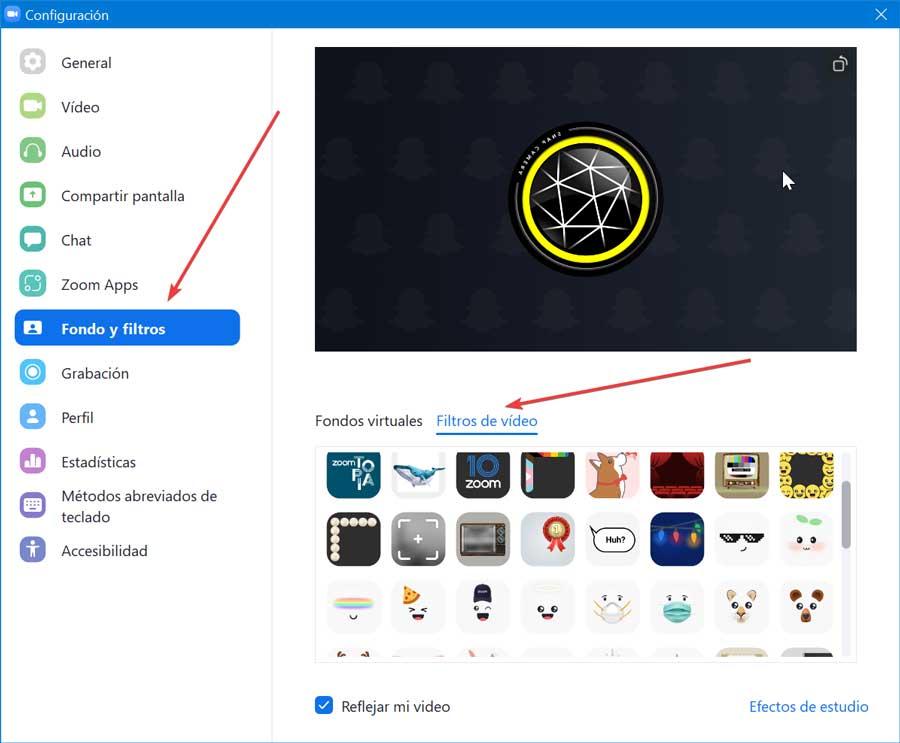
现在,我们在 Zoom 中可用的所有滤镜效果都会出现。 我们可以改变相机的颜色,给我们的电脑添加配件,或者直接在我们的脸上添加过滤器,比如香烟、太阳镜、生日帽等等。 此外,在右侧我们找到了选项 工作室效果 . 单击它时,会出现另一列,我们将在其中找到面部美容过滤器,可让我们更改眉毛、胡须、胡须等的颜色。
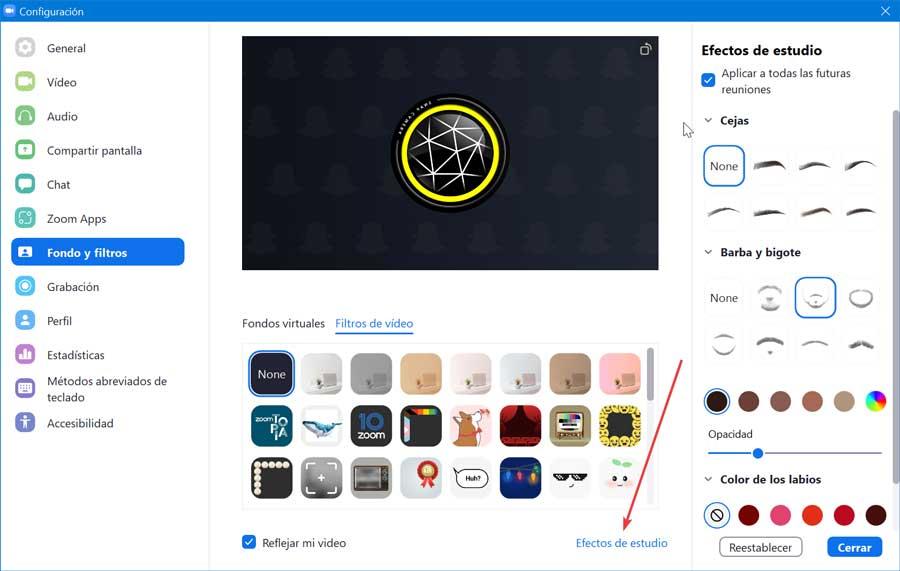
只需单击每个过滤器即可查看官方结果的先前签证。 在某些情况下,它们可能需要卸载,但我们不必担心它占据了什么,它的重量是无价的。 一旦您选择了所需的过滤器,只需关闭窗口即可为我们的下一次会议设置。
使用卡通创建过滤器
Zoom 还兼容一个有趣且免费的应用程序,例如 抓拍相机 . 有了它,我们可以为我们的图像创建卡通,以便在我们的 Zoom 通话中使用它。 这个过滤器将我们的脸变成了梦工厂或皮克斯般的卡通,并且使用起来非常流畅,这让我们有可能以有趣和僵硬的外观让我们的下一次视频通话大吃一惊。
为此,我们必须做的第一件事是从以下位置下载 Snap 相机应用程序 此链接 并将其安装在我们的计算机上。 稍后我们启动应用程序,稍后我们启动 Zoom,我们必须将 Snap Camera 转换为它的 默认相机 入口。 为此,我们必须单击出现在右上角的个人资料照片或图标。 这将出现一个下拉菜单,我们必须在其中选择“配置”选项。
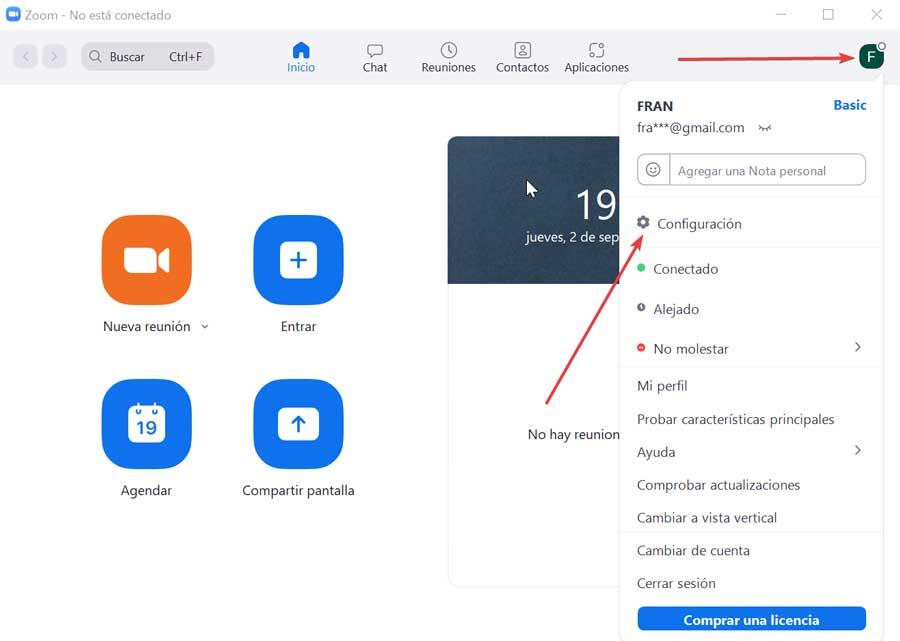
稍后我们在左栏中选择“视频”选项。 接下来,在“相机”部分的左侧,我们显示菜单并选择“快照相机”而不是当前条目。
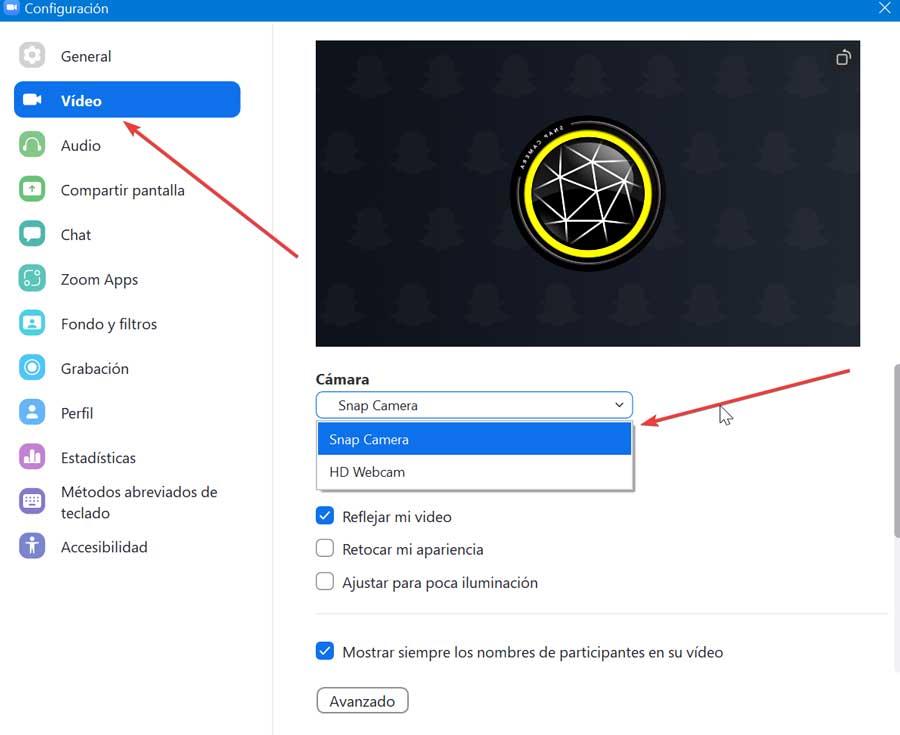
现在,在 Snap Camera 应用程序中,我们必须从底部选择所需的过滤器。 正如我们所见,我们有不同的过滤器,其中 卡通风格 脱颖而出,这是我们必须选择的,以便我们的脸变成梦工厂或皮克斯风格的卡通。 从这一刻起,当我们使用 Zoom 进行任何视频通话时,将出现直接应用在屏幕上的过滤器。